Sommario
Windows 10 e Windows 8 sono dotati di molte app integrate preinstallate. Queste app integrate sono chiamate anche "app in dotazione" e sono programmate per essere installate su ogni nuovo utente. Le app integrate non possono essere rimosse attraverso la GUI di Windows come tutte le altre app moderne e se si desidera disinstallarle dal sistema è necessario utilizzare i comandi di PowerShell.
In una precedente esercitazione abbiamo mostrato come disinstallare particolari app di Windows Modern. In questa esercitazione vi mostrerò come disinstallare - in una sola volta - tutte le app (integrate) in un computer basato su Windows 10 o su Windows 8.
Tenete presente che quando si disinstalla un'app moderna predefinita da PowerShell, si disinstalla solo l'app dall'account utente. Se volete rimuovere completamente (anche) i file di installazione dell'app, seguite le istruzioni di questo articolo: Come eliminare i file del pacchetto di installazione di un'app in provisioning in Windows 10 e 8.
- Articoli correlati: Come disinstallare determinate app in Windows 10.

Come rimuovere tutte le app preinstallate da Windows 10 e Windows 8.
Passo 1. Aprire PowerShell con privilegi di amministratore.
1. Nella casella di ricerca di Cortana, digitate powershell *
Nota: su Windows 8, 8.1: premere il tasto " Finestre " + " S " per aprire la casella di ricerca e digitare powershell .
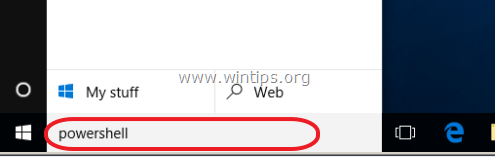
2. Cliccare con il tasto destro del mouse su Windows PowerShell sui risultati e selezionare Eseguire come amministratore .
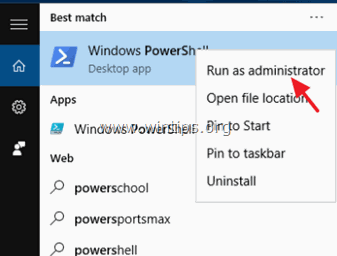
Passo 2. Rimuovere tutte le applicazioni integrate in Windows 10, 8.1 e 8 OS.
Parte 1. Rimuovere tutte le applicazioni predefinite integrate da un particolare account utente.Parte 2. Rimuovere tutte le applicazioni predefinite integrate da tutti gli account utente. Parte 1. Come rimuovere tutte le applicazioni predefinite (integrate) da un particolare account utente.
Suggerimento: Il comando seguente rimuove tutte le app moderne solo da un account specificato. A mio parere, non suggerisco di rimuovere tutte le app integrate, perché alcune sono importanti per il corretto funzionamento di Windows.
- Per rimuovere tutte le app integrate solo dalla cartella corrente dare il seguente comando:
- Get-AppXPackage
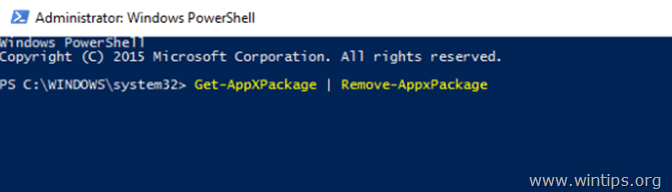
- Per rimuovere tutte le applicazioni Modern predefinite per un account utente specifico , impartite il seguente comando:
- Get-AppxPackage -Utente Nome utente
Dove Nome utente : digitare il nome utente dell'account che si desidera rimuovere le applicazioni installate di default dal suo profilo.
Esempio n. 1: se si desidera rimuovere tutte le applicazioni predefinite installate per l'account utente "User1" in un computer personale (locale), è necessario digitare questo comando:
- Get-AppxPackage -Utente Utente1
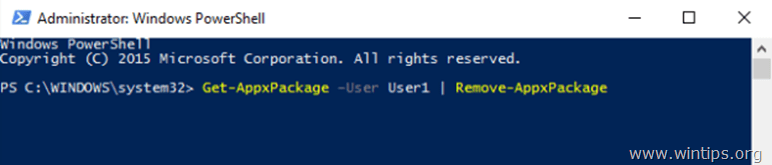
Esempio n. 2: Se si desidera rimuovere tutte le applicazioni integrate predefinite per l'utente "User1" in un computer appartenente al dominio denominato "WINTIPS", è necessario digitare il seguente comando:
- Get-AppxPackage -User WINTIPS\User1
Se volete ripristinare (reinstallare) tutte le app integrate in futuro, leggete questo articolo: Come reinstallare le app integrate predefinite in Windows 10.
Parte 2. Come rimuovere tutte le applicazioni predefinite (integrate) da tutti gli account utente.
1. Per rimuovere tutte le app predefinite da tutti gli utenti su un computer Windows 10, dare il seguente comando nella finestra PowerShell (Admin) * :
Note:
1. Il comando seguente, per rimuovere tutte le app integrate da tutti gli account utente, non funziona in Windows 10 1803 e versioni successive.
2. Non suggerisco di rimuovere tutte le applicazioni installate, perché alcune sono importanti per il corretto funzionamento di Windows.
- Get-AppxPackage -AllUsers
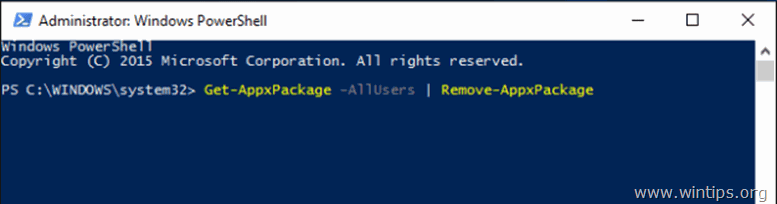
Aiuto supplementare:
- Se si desidera eliminare tutti i pacchetti delle app (file di installazione), seguire le istruzioni riportate in questo articolo. Come eliminare i file del pacchetto di installazione delle app in Windows 10, 8. Se si desidera ripristinare (reinstallare) tutte le app integrate in futuro, leggere questo articolo: Come reinstallare le app integrate predefinite in Windows 10.
Fatemi sapere se questa guida vi è stata utile lasciando un commento sulla vostra esperienza. Vi prego di mettere "Mi piace" e di condividere questa guida per aiutare gli altri.

Andy Davis
Il blog di un amministratore di sistema su Windows





